スマホ用のゲームコントローラーであるBackbone Proをソースネクスト様より提供いただきました。
スマホにBackbone Proを取り付けることによってゲーム専用機みたいに快適にプレイが出来るようになります。Bluetooth接続が出来るのでスマホだけでなくタブレットやパソコンなどと接続して楽しめることが出来ます。
Backbone Proの詳細・購入はこちら ![]()
Backbone Proを開封
さっそくBackbone Proが届いたので開封しました。

Backbone Proの箱は思ったより大きくずっしりしています。

シュリンク包装を外すときのドキドキ感やワクワク感が堪らないです。

箱の後ろ側です。

箱を持ち上げると中にBackbone Proが入っています。ブラックで高級感があります。
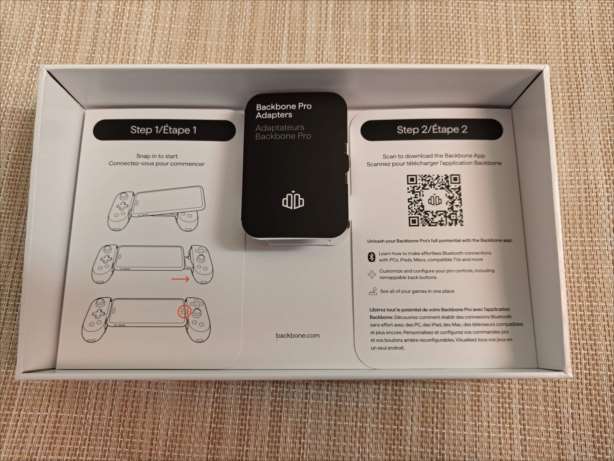
Backbone Pro本体の下にはアダプタが入っています。

アダプタはスマホのサイズに合わせて調整します。

Backbone Pro本体でです。しっかりした造りになっていて手に持ったホールド感も心地いいです。指紋は付きにくい感じです。ザラザラした感じで滑りにくいのもグッドです。
ボタンの配置図です。

画像:ソースネクスト ![]()
スティックが使いやすいです。背面にもボタンがあります。伸縮するので長いスマホにも対応しています。
私自身、たくさんボタンがあると操作が難しく感じますが最近のゲーム機はボタンが多いので普段からゲーム機でゲームをされている方には問題なく使えると思っています。
OPPO Find X8に取り付け!
さっそく普段、使っているOPPO Find X8に取り付けました。このスマホはカメラのでっぱりがあるのでBackbone Proに触れないかなと心配していました。

ケースを付けた状態だと取り付け出来なかったです。

ストラップを取り付けるリングの部分が邪魔して付けられなかったです。ストラップ部分が無いスマホケースなら取り付けられそうです。

この部分です。

ケースを外してチャレンジすると取り付けることが出来ました。

気になっていたカメラの部分は隙間があるので大丈夫でした。また予備のアダプタもあるのでぐらついたりするときはアダプタを交換するのもお勧めです。
スピーカーが塞がれてしまうのでイヤホンを取り付けてゲームをするのがお勧めです。

裏側から見るとBackbone Proのロゴが表示されてカッコいいです。
人気ゲームの原神にチャレンジ!
人気ゲームである原神をインストールして使えるか試しました。

最初は認識せずスティックを動かしても動かなかったです。
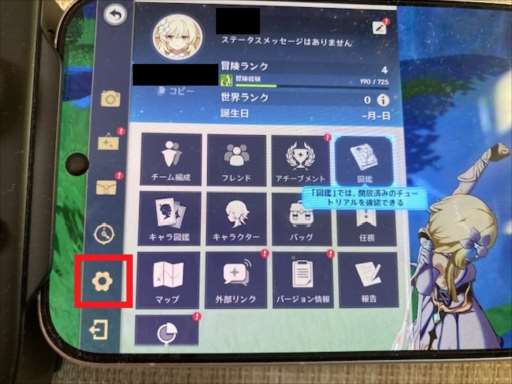
使えないのかなとがっかりしましたが調べると設定をすることによって使えるようです。
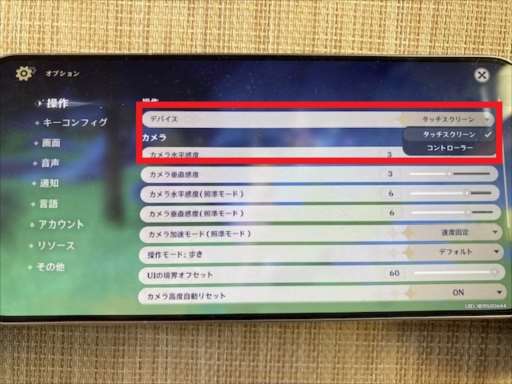
設定画面を開いてその中にあるデバイスに「タッチスクリーン」と「コントローラー」の選択が出来るので「コントローラー」を選択したらBackbone Proで動きました。
同じように設定をしないとコントローラーが使えないゲームがあるかもしれません。
- 画面が見やすくなる
- 操作が直感的になる
- 指で視界が遮られない
Backbone Proを使うことによってタッチスクリーンとの違いは画面の広さです。画面の中に指を置いて操作するので見える部分が減ってしまいます。また画面が平面なのでボタンの位置がずれてしまって反応し無かったりしました。
Backbone Proを使うと画面が広く使えてスティックで動かすので移動や視点の変更などスムーズに行えました。主人公の移動や戦いの場面では快適に操作できました。ただ持ち物をチェックしたり設定の画面にする場合、操作が良く分からなかったです。
Bluetoothを使うことによってゲームの遅延を気にされる方もいますが私は気にならなかったです。使ったOPPO Find X8は画面リフレッシュレート最大 120Hzとなっているので画面の快適に表示されるので動きの激しいゲームに対応できるのが嬉しいです。
画面が平面なのでタッチしての操作はやりにくいですが立体的なコントローラーであるBackbone Proは快適に操作できたのは嬉しいです。
原神ではコントローラーでの設定をしている時はタッチでの操作は効かないです。コントローラーがUSB接続から外れたりBluetoothの接続が切れた場合にはタッチでの操作になります。
Bluetooth接続
Backbone ProはBluetoothでの接続が出来るようになっています。その為、Lightningコネクタ搭載のiPhoneでは非対応となっていますがiPhone SE2をBluetoothで接続すると対応できました。
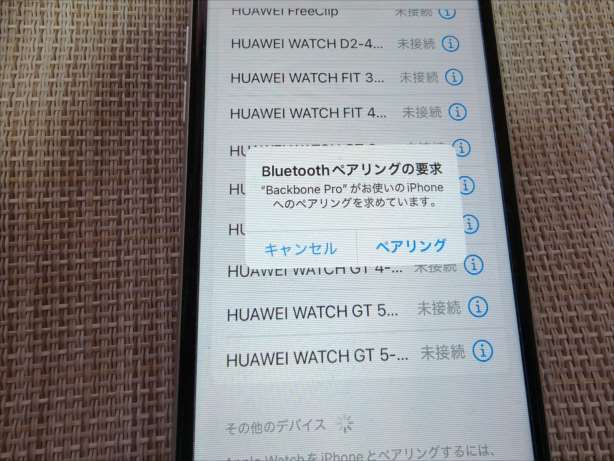
接続はスマホのBluetoothから簡単にペアリングできます。

Lightningコネクタ搭載のiPhone SE2でもBackbone Proを使ってゲームが出来ました。ただiPhone SE2の容量が少ないので原神のようはデータ量が多いゲームは無理です。
サッカーゲームをインストールして動くかどうか試しました。サッカーゲームはコントローラーが無いと平面なので操作がしにくいです。画面内にボタンがありますが気づいたらボタンから指が離れている状態になります。Backbone Proがあると画面が広く見えてスティックを動かすことによって滑らかに操作できるのが嬉しいです。
ソースネクストの情報の対応スマホ一覧にはLightningコネクタ搭載のiPhoneの記載が無いので公式としては非対応になっています。
もちろんOPPO Find X8でもBluetoothでの接続はできます。USBで接続するとカメラの部分が気になる方やUSBで接続したくない場合にはBluetoothで接続できるのは嬉しいです。私自身はUSBで接続した時とBluetoothで接続した時の違いは本体と一体型ではないので軽いです。それ以外は特に気にならなかったです。
ゲーム以外の操作
Backbone Proはゲームしか操作が出来ないと思っていました。実際にiPhone SE2では動かなかったです。しかしながらOPPO Find X8のホーム画面でアイコンの選択が出来ました。
今回、OPPO Find X8を使って動きましたが他のAndroidの端末で動くかは不明です。
Aボタンで決定、Bボタンで戻るでした。
またABEMAやU-NEXTでは動画の線額が出来て再生もできたのでゲーム以外でも使えて良かったです。横画面の操作は便利ですがホーム画面のような縦画面の操作はやりにくかったです。ただ全ての操作が出来るわけで出来ない操作もあります。
U-NEXTではスティックで作品を選んで再生ボタンのところでAボタンを押すと再生しました。Bボタンを押すと画面が戻りました。Backbone Proでは画面の向きを変えたりピクチャーインピクチャーの操作は出来なかったです。
ABEMAではスティックでチャンネルの選択をしAボタンで音声が出ました。しかしながら全画面にしたりオンデマンドの作品の選択などは出来なかったです。
ブラウザではスティックの上下でスクロールが出来ました。しかしながらスティックでは止まらなかったです。スクロールは上部にあるL2/R2を押すことによって止まりました。
L1/R1を押すとタブの切り替えが出来ました。
どのアプリもホーム画面でアイコンを選択しAボタンを押して入れましたがその後の操作が出来るかはアプリごとに出来るものと出来ないものがありました。
Backboneのアプリを開く方法
Backboneのアプリを利用できます。しかしながらダウンロードしても画面が開かなかったです。
Backboneのアプリはあっても無くても使えます。
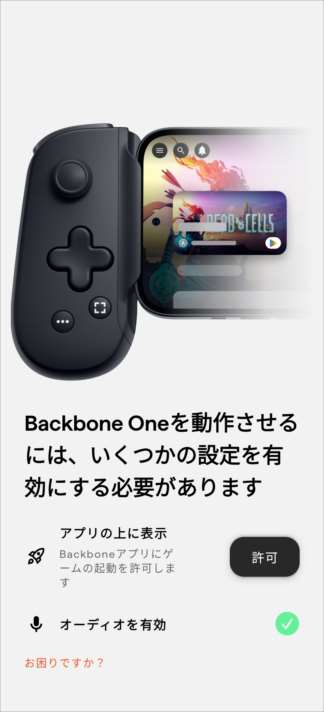
上記の画面が出た後、どうしたらいいのか迷いました。
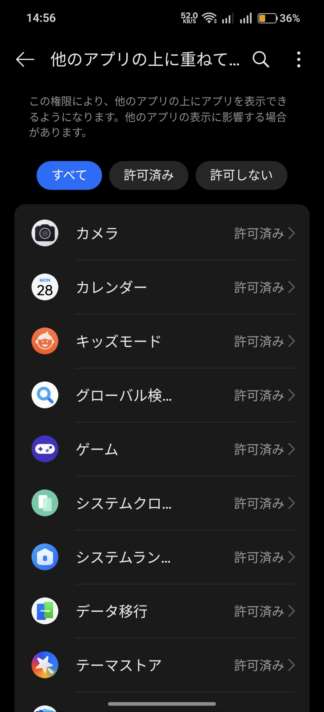
許可をタップすると上記の画面が表示され何をしていいのか分からない状態です。
この時、下にスライドさせてBackboneのアプリを表示させます。
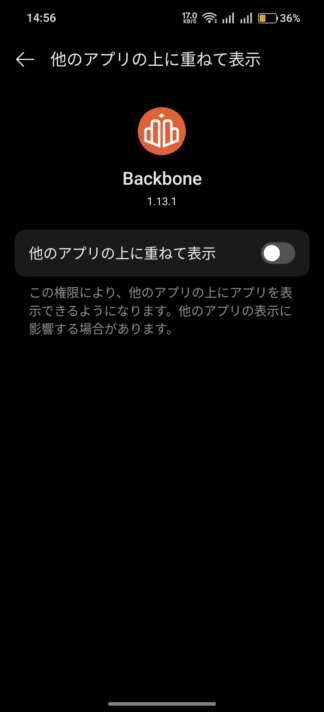
画面を開くと「他のアプリの上に重ねて表示」とあるのでこちらをオンにするとBackboneのアプリが開けるようになりました。
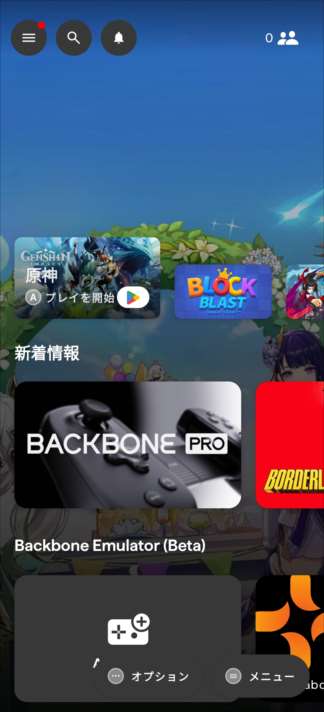
オンにしたらBackboneのアプリが表示されました。
BackboneのアプリではBackbone Proが使えるゲームを検索できます。検索に出てこないゲームでも使える場合があるので使いたいゲームでBackbone Proを動かしてみるのがいいですね。
Backbone ProとBackbone One 第2世代の比較
Backbone One 第2世代では接続タイプが決まっていましたがBackbone ProだとBluetooth接続が出来るのでスマホ以外でも利用が出来るようになっています。またiPhoneやAndroidどちらでも使えるのがメリットです。
サイズに関してはBackbone Proの方が少し大きくなっているのとバッテリーが内蔵されているので重くなっています。
| Backbone Pro | Backbone One 第2世代 | ||||
|---|---|---|---|---|---|
| 通常デザイン | PlayStationデザイン | 通常デザイン | |||
| 接続タイプ | USB-C Bluetooth |
USB-C | Lightning | USB-C | Lightning |
| 通常価格(税込) | 29,700円 | 19,800円 | 15,950円 | 19,800円 | 15,950円 |
| 色 | 黒 | 白 | 黒 | ||
| ボタン | ABXY | △◯✕▢ | ABXY | ||
| サイズ | 横:18.0cm 縦:10.1cm 厚み:4.9cm |
横:17.7cm 縦:9.8cm 厚み:3.3cm |
|||
| 重量 | 203g | 146g | |||
| 内臓バッテリー | ●最長40時間プレイ可能 | ー | |||
| パススルー充電 | ● | ||||
| 3.5mmイヤホンジャック | ● | ||||
| アナログスティック | フルサイズ 摩耗軽減 |
コンパクト | |||
| トリガーボタン | 大型 ホールエフェクト式 |
コンパクト アナログ式 |
|||
| 背面ボタン | ● | ー | |||
| 対応 ゲームプラットフォーム |
●PSリモートプレイ(注) ●Xboxリモートプレイ ●Steam Link ●AppStore ●Apple Arcade ●Google Play ●Google Play Pass ●GeForce Now ●Netflix | ||||
| 対応 iPhone |
●iPhone 17、17 Pro、17 Pro Max、iPhone Air ●iPhone 16、16 Plus、16 Pro、16 Pro Max、16e ●iPhone 15、15 Plus、15 Pro、15 Pro Max |
●iPhone 17、17 Pro、17 Pro Max、iPhone Air ●iPhone 16、16 Plus、16 Pro、16 Pro Max、16e ●iPhone 15、15 Plus、15 Pro、15 Pro Max |
●iPhone 14、14 Plus、14 Pro、14 Pro Max ●iPhone 13、13 mini、13 Pro、13 Pro Max ●iPhone 12、12 mini、12 Pro、12 Pro Max ●iPhone 11、11 Pro、11 Pro Max ●iPhone X、XS、XS Max、XR ●iPhone 8、8 Plus ●iPhone 7、7 Plus ●iPhone SE (第1世代、第2世代、第3世代) ●iPhone 6s、6s Plus |
●iPhone 17、17 Pro、17 Pro Max、iPhone Air ●iPhone 16、16 Plus、16 Pro、16 Pro Max、16e ●iPhone 15、15 Plus、15 Pro、15 Pro Max |
●iPhone 14、14 Plus、14 Pro、14 Pro Max ●iPhone 13、13 mini、13 Pro、13 Pro Max ●iPhone 12、12 mini、12 Pro、12 Pro Max ●iPhone 11、11 Pro、11 Pro Max ●iPhone X、XS、XS Max、XR ●iPhone 8、8 Plus ●iPhone 7、7 Plus ●iPhone SE (第1世代、第2世代、第3世代) ●iPhone 6s、6s Plus |
| 対応 Androidスマホ |
主要のAndroidスマホ ●Google ●Samsung ●Xiaomi ●Huawei ●Oppo ●Vivo ●Realme ●Motorola など |
主要のAndroidスマホ ●Google ●Samsung ●Xiaomi ●Huawei ●Oppo ●Vivo ●Realme ●Motorola など |
ー | 主要のAndroidスマホ ●Google ●Samsung ●Xiaomi ●Huawei ●Oppo ●Vivo ●Realme ●Motorola など |
ー |
| 保証期間 | 1年間 | ||||
| 同梱物 | ●コントローラー本体 ●付け替えアダプタ(スマホ装着部分の厚み出しに使用可能) ●スタートガイド ●セーフティガイド | ||||
| 推奨する 通信環境 |
Wi-Fi接続で最低5Mbpsのインターネット接続環境が必要です。 快適なゲームプレイ体験のためには15Mbps以上の接続環境を推奨します。 ご自宅など使用予定のインターネット回線の通信速度をお確かめください。 |
||||
(注)Backbone Pro、Backbone One 第2世代の通常モデルのPSリモートプレイは、iPhoneのみ対応。
ソースネクスト ![]() より
より
🎮 使用してみた感想:スマホゲームの次元が変わる
Backbone Proを使ってみて、まず最初に感じたのは「スマホじゃなくゲーム機では?」ということでした。これまスマホでゲームをしたことがありますがコントローラーを取り付けてのゲームはしていなかったです。Backbone Proは実際に使うことによってスマホでするゲームの快適さの概念を変えてくれました。

装着はとても簡単で、USB-Cポートに接続するだけ。OPPO Find X8で使用しましたが、装着感が非常に自然で、スマホと一体化するようなフィット感に驚かされました。グリップ部分は滑りにくく、長時間のプレイでも手が疲れにくい設計です。
特に感動したのが、スティックの操作感! 主に人気ゲームである原神で試しましたがコントローラーを取り付けないでするタッチでの操作と違ってスティックを動かすことによって主人公が移動したり視点が変えられるのは良かったです。。上部にあるL1/R1のL2/R2の操作も押しやすかったです。
Backbone Proは立体的になっているので指の間隔でスティックの操作やボタンを押せるのが使いやすいです。
また、専用アプリの完成度も高く、録画やスクショ、ゲームライブラリ管理などがスムーズに行えます。UIも直感的で、「本格的に遊んでいる」という没入感をサポートしてくれます。

タブレットで原神をプレイしました。
握り心地もよくプレイに集中できて良かったです。
唯一気になるのは、価格がやや高めな点。 Backbone One 第2世代と比べても高くなっています。ただし、Bluetoothでの接続や内臓バッテリーや造りがしっかりとした仕上がりになっているので価値としては、購入して後悔の無い製品だと感じます。スマホで長時間ゲームに熱中する方には間違いなくおすすめできるデバイスです。特に原神のような主人公を操作するゲームだと快適にゲーム出来るので必須アイテムと思っていいでしょう。
しかしながらたまにしかゲームをしない場合には取付が面倒に感じられたりお値段も高いのでおすすめ出来ないかな。
Backbone Proは PlayStation®5またはPlayStation®の「PS リモートプレイ」機能やXbox Series X/SまたはXbox Oneの「Xbox リモートプレイ」機能やSteamの「Steam Link」アプリにも対応しています。
「PS リモートプレイ」はiPhoneのみ対応
Bluetooth経由ではPSリモートプレイが使えないので注意してください。
Backbone Proの購入はソースネクストで!
Backbone Proはソースネクストで販売されています。ソースネクストのページではサポートが充実しており安心してサポートが受けられます。
2025年12月31日まで全製品に使える300円OFFクーポンもあります。
支払方法:クレジットカード、AmazonPay、コンビニ払い、代引き、請求書払い(一部の商品、法人限定)
ソースネクストで使えるポイントが297ポイント付与されます。


